3 метода за получаване на музикален режим Xiaomi Yeelight на компютър
Както вече говорихме в предишните ръководства за Yeelight, серията Yeelight на Xiaomi е чудесна и достъпна алтернатива на другите налични опции за интелигентно осветление - Yeelights са много по-евтини от Philips Hue и LIFX, но се представят също толкова добре ( Xiaomi има този навик да освобождава премия продукти за много по-евтини от техните конкуренти, след това).
Един недостатък на приложението Yeelight на Xiaomi е Music Mode - по принцип той превръща вашите светлини в диско парти с вид на много бърз строб ефект и работи само в приложението Android. И в момента няма официален или неофициален музикален режим за компютър, но ние ще хакнем един заедно в това ръководство.
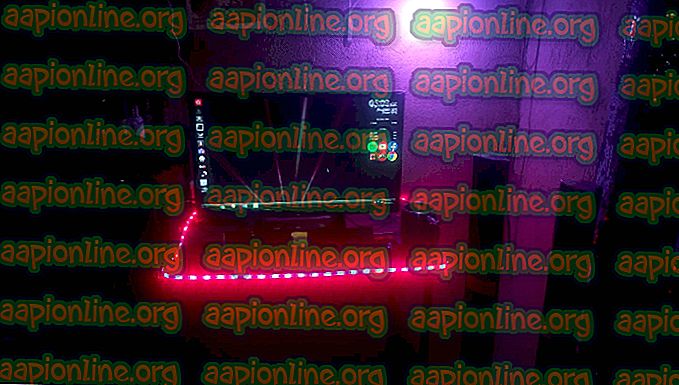
Възпроизвеждането на музика изключително на вашия телефон с Android, дори ако свържете телефона си към вашата високоговорителна система чрез адаптери, всъщност не е идеално, особено за аудиофили, които предпочитат да свирят музика родно на своя компютър.
Така че в това ръководство ще използваме комбинация от плейър Foobar, плъгин за визуализатор Milkdrop и два различни контролера Yeelight за компютър, за да постигнем своеобразен „Music Mode“ - светлините може да не съвпадат точно с ударите на това, което вие играете, но това наистина зависи от визуализатора, който използвате. Разбира се, можете да използвате всеки музикален плейър по ваш избор, стига да имате начин да активирате някакъв вид музикален визуализатор. Windows Media Player има една вградена, но не е толкова фантастична или богата на функции като Milkdrop.
Ако използвате визуализатор на Milkdrop, който не реагира много на честотата на песента, тогава светлините няма да реагират много на честотите на песента и само ще променят цветовете заедно с визуализатора - но ако използвате визуализатор с много честота на обратна връзка и експлодиращи цветни шарки, вашите Yeelights ще направят същото.
Метод 1 - Кутия с инструменти Yeelight
Yeelight Toolbox може да контролира само 1 светлина в режим на филм, така че това е добро приложение за някой, който иска да контролира само една лампа или Yeelight Strip около бюрото си.
- Следвайте това ръководство на Appual за инсталиране и конфигуриране на Yeelight Toolbox: Как да контролирате Yeelight от компютър с Windows
- След това следвайте това ръководство за инсталиране на приставката за визуализатор Milkdrop за Foobar: Как да получите визуализации на Milkdrop 2 във Foobar
- Сега стартирайте Yeelight Toolbox и изберете „Среден цвят“ или „Преобладаващ цвят“ в долния десен ъгъл и накрая щракнете върху бутона Старт.
- Сега стартирайте Foobar и приставката Milkdrop и я поставете в режим на работния плот или на цял екран.
Вашата светлина ще реагира на визуализатора на вашия екран - не е перфектен „Music Mode“, но има огромен списък от визуализатори, от които да избирате в менюто за конфигурация на Milkdrop, така че намерете такъв, който да ви удовлетворява по отношение на цветовите модели и как тя реагира на музиката.
Метод 2 - Jeelight
Jeelight е бета програма, много подобна на Yeelight Toolbox, но тя може да управлява до 8 светлини едновременно и можете да конфигурирате зоните на вашия екран, където всяка светлина трябва да реагира. Например, можете да накарате Light 1 да реагира от лявата страна на екрана, Light 2 да реагира от дясната страна, Light 3 да реагира към средата и т.н.
Jeelight също има опция за „откриване на светкавица“, която ще открие промените в яркостта на екрана ви и ще промени вашите светлини в пълно бяло за частица от секундата. Това дава на вашите светлини наистина страхотен светкавичен ефект, който реагира много добре на постоянно променящите се и експлодиращи модели на визуализатора.
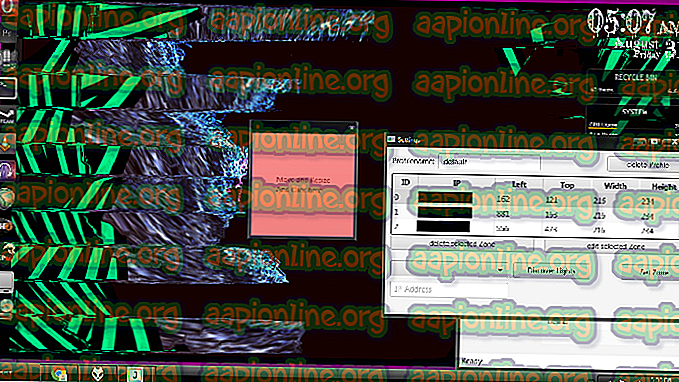
Единственият текущ недостатък на Jeelight е, че той е бета-режим демонстрация и има 20-минутно време, докато разработчикът не пусне пълната, платена версия.
- Във всеки случай, за да настроите Jeelight, следвайте ръководството, което споменахме в секцията Yeelight Toolbox за настройка на Foobar и визуализатора Milkdrop 2.
- След това изтеглете и инсталирайте Jeelight.
- Стартирайте Jeelight и щракнете върху иконата на Gear в горния десен ъгъл и му позволете да намери вашите светлини ( или да добавите ръчно техните IP адреси) .
- Когато светлините ви бъдат открити, щракнете върху „Задай зона“ за всяка отделна светлина. На вашия екран ще се отвори квадратна кутия, която можете да оразмерите и да позиционирате. По принцип, където и да позиционирате кутията, е мястото, където тази индивидуална светлина ще получи своя цвят.
- Забележка: По-малките кутии за зона = по-малко използване на процесора, наистина не е необходимо да карате кутиите за зона да покриват екрана ви, тъй като това ще отнеме огромно количество процесор и неговото ненужно. Просто свийте кутиите малко и ги поставете там, където смятате, че ще съберат най-много цветни данни, за да ги изпратите обратно към вашите светлини.
- След като конфигурирате светлинните зони, можете да активирате Flash Detection и CPU Hyperthreading, ако искате, след това щракнете върху „Save“ и накрая щракнете върху „Start“.
Метод 3 - Yeelight Music в Android Emulator
Това всъщност е само начин да вкарате режима на Yeelight Music за телефони с Android на вашия компютър, така че можете да възпроизвеждате музикални файлове на вашия компютър ( чрез Android емулатора), докато се наслаждавате на родния Yeelight Music ефект.
Имате два варианта тук, можете да използвате официалния музикален режим на приложението Yeelight или приложението Yeelight Music от същия разработчик като Yeelight Toolbox.
Във всеки случай ще искате Android емулатор, който може да се „свърже“ към същата WiFi мрежа като вашия компютър и Yeelights, така че всичко е в една и съща мрежа и може да комуникира помежду си. Nox Player, зададен на DHCP Bridge Connection, в настройките на приложението работи отлично.
След като конфигурирате своя Android емулатор, инсталирайте или официалното приложение Yeelight или приложението Yeelight Music от Jordi Gordillo в емулатора, след което преместете и вашите музикални файлове в емулатора. Също така инсталирайте музикален плейър Android в емулатора.
Вижте: Най-добрите Android аудио приложения 2018 - издание Audiophiles
Сега стартирайте приложението Yeelight по ваш избор в емулатора на Android и активирайте Music Mode. След това започнете да пускате музика и чрез музикален плейър в емулатора.



